De Windows Firewall-regels opnieuw instellen op standaard

De ingebouwde Windows-firewall vormt een belangrijk onderdeel van uw systeembeveiliging, maar na verloop van tijd worden meer en meer toepassingen uiteindelijk toegestaan via de firewall. Gelukkig is er een eenvoudige manier om alle instellingen opnieuw in te stellen.
GERELATEERD: Windows Firewall: de beste verdediging van je systeem
Het is de moeite waard om op te merken dat, in tegenstelling tot wat algemeen wordt gedacht, je niet echt een firewall van derden meestal, omdat de ingebouwde firewall veel krachtiger is dan u zou denken. En als u het eerste niet weet over firewalls, lees dan onze inleiding over hoe firewalls werken.
Stel de firewallregels opnieuw in op standaard
Het kan niet eenvoudiger zijn om de firewallregels opnieuw in te stellen op standaardwaarden, in feite , het is zo gemakkelijk dat het lijkt alsof we dit artikel nauwelijks hoeven te schrijven. Open de Windows Firewall door uw menu Start of het scherm ervoor te doorzoeken (kies niet het geavanceerde firewallpaneel), open het en klik vervolgens op het item Standaardinstellingen herstellen aan de linkerkant.
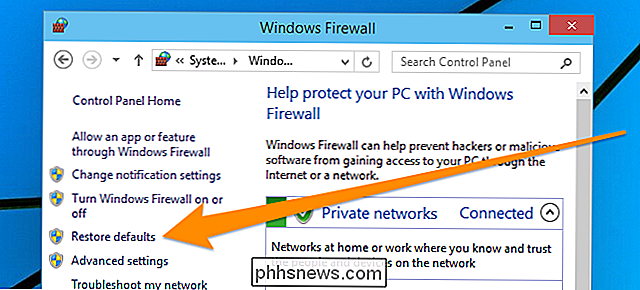
Klik hier op knop.
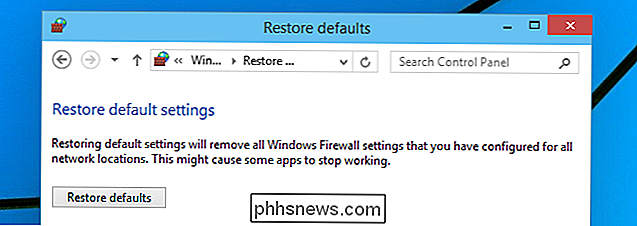
Dat is zo ongeveer alles.
Stel de firewallregels opnieuw in vanaf de opdrachtprompt
U kunt ook de firewallregels opnieuw instellen vanaf de opdrachtprompt - zoek opdrachtprompt in uw menu Start en klik dan op de Enter-toets in plaats van op Enter en kies "Uitvoeren als beheerder" in het contextmenu. Dit screenshot is van Windows 10, maar het werkt hetzelfde in Vista, 7, 8 of 8.1.
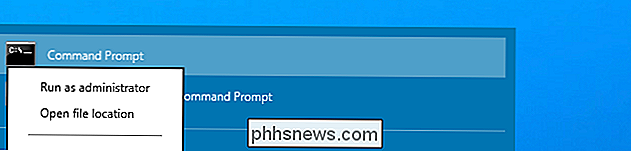
Nu dat je de Administrator-opdrachtprompt hebt geopend, typ je deze opdracht:
netsh advfirewall reset
Als u klaar bent, ziet u een "OK".
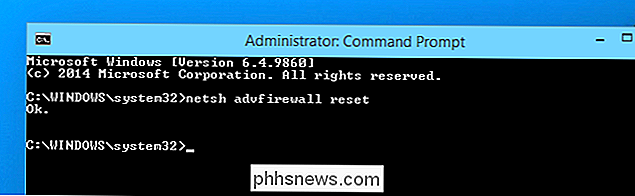
Natuurlijk, als u echt handig wilt zijn, kunt u die opdracht typen in het zoekmenu in het startmenu en vervolgens CTRL + SHIFT + ENTER gebruiken om het uit te voeren administrator.

Uw verloren Windows- of Office-product terugvinden Toetsen
Als u van plan bent Windows opnieuw te installeren maar uw productcode niet kunt vinden, heeft u geluk omdat het is opgeslagen in het Windows-register. Het is gewoon niet gemakkelijk te vinden en het is onmogelijk om te lezen zonder enige hulp. Gelukkig zijn we er om je te helpen. Zoals je kunt zien in de bovenstaande schermafbeelding, wordt de product-id opgeslagen in het register maar in een binair formaat dat niet door mensen kan worden gelezen, tenzij je een soort van Cylon bent .

Hoe u uw muis kunt tegenhouden bij het wakker maken van uw Windows-pc
Als een lichte bobbel op uw bureau voldoende is om uw slaap-pc wakker te maken, is uw muis waarschijnlijk aan het ontwaken. Zo kunt u voorkomen dat dit gebeurt. NAAR VERWANTE: Voorkomen dat uw computer per ongeluk ontwaakt Standaard is het verplaatsen van uw muis een van de redenen waarom uw pc uit de slaapstand ontwaakt.



